
Ja esat viens no tiem, kas nepārtraukti klausās mūziku un turklāt esat Spotify lietotājs, mēs ticam, ka tas jūs ieinteresēs. Jo, neskatoties uz to, ka mums ir daudz iespēju piekļūt mūzikas straumēšanas pakalpojumam, mēs jums to pastāstīsim trīs veidi, kā izbaudīt Spotify, izmantojot Raspberry Pi.
Raspberry Pi, Spotify un nepārtrauciet mūziku
Daudziem lietotājiem iespēja klausīties mūziku ikreiz, kad viņiem šķiet, ka tā nav greznība, bet gan nepieciešamība. Dažiem cilvēkiem kaut kas ir jāatskaņo pat fonā, lai viņi būtu produktīvi savā darba dienā. Pats par sevi saprotams, ja vēlaties papildu motivāciju vingrot vai vienkārši atdzīvināt maltīti ģimenes vai draugu lokā.
Mūsdienās iecienītākās mūzikas baudīšanai ir daudz iespēju. Starp tiem ir viedie skaļruņi, klasiskie atskaņotāji, datori un mobilais tālrunis, kas neapšaubāmi ir pašreizējais karalis.
Tomēr ir neliela ierīce, par kuru mēs parasti daudz runājam tās daudzpusības dēļ un kas var kļūt arī par ļoti interesantu mūzikas atskaņotāju. Jo jūs varat izmantot Spotify. Un, protams, tas padara to interesantu noteiktām situācijām vai, vienkārši, to izmantot, ja kādu iemeslu dēļ neizmantojat to citā projektā.
Mēs atsaucamies uz Raspberry Pi. Pašlaik ir dažādas iespējas baudīt populāro mūzikas straumēšanas pakalpojumu. Dažus pat papildina vēl viens šīs plates zvaigžņu lietojums: multivides atskaņotājs.
Tāpēc nedaudz parunāsim par to, kādi ir šie priekšlikumi, kas jums ļauj izmantojiet Spotify uz Raspberry Pi.
Kodi

Kodi kopā ar Plex ir viens no populārākajiem risinājumiem, kad runa ir par multivides atskaņotājiem. Turklāt, izmantojot dažus papildu spraudņus, iespējas pieaug daudz vairāk. Tik daudz, ka caur to pat varat skatīties Netflix.
Gadījumā, kas mūs interesē, Spotify var salīdzinoši vienkārši instalēt, izmantojot SSH komandas, kas ļauj nosūtīt nepieciešamos failus no repozitorija, kas instalē aplikāciju Raspberry Pi.
Protams, vispirms ir jāinstalē Kodi. Lai to izdarītu, jums tikai jāinstalē OSMC — operētājsistēma, kuru lejupielādējat bez maksas un kas būs jākopē uz SD karti. Kad tas ir izdarīts, varat sekot šai rokasgrāmatai, lai instalētu Spotify, jums būs jāveic šādas darbības:
- Iekšpusē Mans OSMC > Iestatījumi iespējot ssh
- No datora, izmantojot Filezilla tipa klientu, piekļūstiet Raspberry Pi, izmantojot tā IP adresi
- Ja neesat piemērojis nekādas izmaiņas, piesakieties ar noklusējuma datiem: osmc/osmc
- Tagad lejupielādējiet zip failu no spotify repozitorijs
- Kad esat nokopējis izvēlētajā mapē, atgriezieties OSMC un noklikšķiniet uz Pievienot jaunu spraudni
- Pēc instalēšanas jums vienkārši jāiziet konfigurācijas process, un tas arī viss
Tas nav sarežģīti, lai gan SSH problēma var izklausīties gluži pretēji.
Mūzikas kaste

Otrs veids, kā baudīt ne tikai Spotify, bet arī citus mūzikas straumēšanas pakalpojumus, piemēram, Google Music, SoundCloud un pat Apple Podcasts. Mūzikas kaste.
Šī lietojumprogrammu vai rīku kopa ir veidota uz Raspbian, noklusējuma Raspberry Pi operētājsistēmas vai The Raspberry Pi Foundation izstrādātās.
Lai vēlreiz instalētu MusicBox, process ir tikpat vienkāršs kā jebkuras citas operētājsistēmas instalēšana Raspberry Pi. Pat vairāk nekā ar iepriekšējo Kodi opciju, jo praktiski viss ir instalēts ar pirmo soli.
Tātad viss, kas jums jādara, ir lejupielādēt MusicBox un instalējiet SD kartē. Pēc tam palaidiet Raspberry Pi un izpildiet ekrānā redzamās darbības.
Lai veiktu konfigurāciju bez nepieciešamības pēc ekrāna, jums būs jāpiekļūst, izmantojot SSH. Lai to izdarītu, jums būs jāzina ierīcei piešķirtā IP adrese un noklusējuma paroles (root/musicbox). Un pēdējā detaļa MusicBox ir saderīgs tikai ar Spotify Premium kontiem.
Skaļums
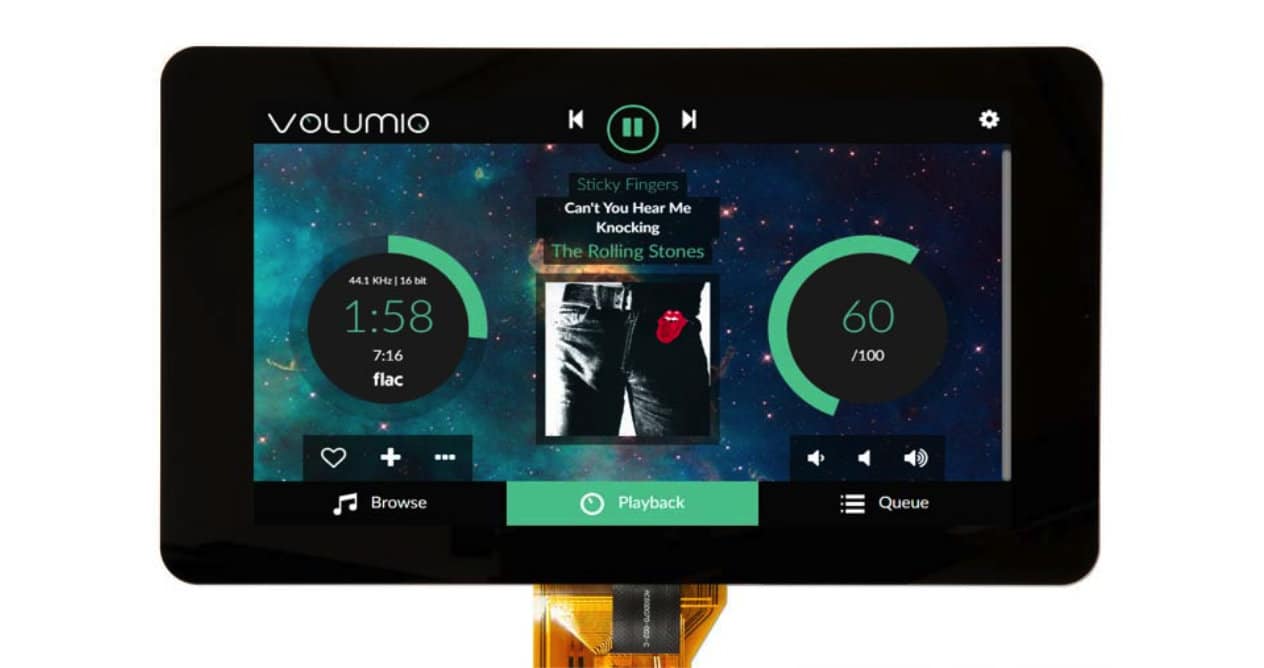
Volumio ir vēl viena lietojumprogramma, kas paredzēta mūzikas atskaņošanai Raspberry Pi. Tas nozīmē, ka tas ir izstrādāts tā, lai piedāvātu visu, sākot no labākas saskarnes līdz noteiktām papildu iespējām, piemēram, vadībai no mobilās ierīces.
Lai instalētu Volumio Raspberry Pi, veiciet šādas darbības:
- Lai sāktu, lejupielādējiet nepieciešamos failus no Volumio oficiālā vietne
- Izveidojiet SD ar šiem failiem, izmantojot tādas lietojumprogrammas kā Wind32DiskImager o ApplePi atbalstītājs
- Kad esat pabeidzis, ievietojiet SD Raspberry Pi un startējiet ierīci
- Ja jūsu Raspberry Pi ir iekļauts WiFi savienojums, jums nekas nebūs jādara, ja nē, jums būs jāpievieno USB WiFi adapteris.
- Kad iepriekšminētais ir izdarīts, no ierīces izveidojiet savienojumu ar dēļa izveidoto WiFi tīklu. Parole ir volumio2
- Pēc savienojuma izveides tas ielādēs sākumlapu ar atbilstošo konfigurācijas vedni
- Kad konfigurācija ir pabeigta, atveriet iestatījumus un sadaļā Spraudņi instalējiet Spotify spraudni
- Gatavs, ievadiet pieprasītos datus un izbaudiet mūziku
Kāpēc izmantot Spotify uz Raspberry Pi
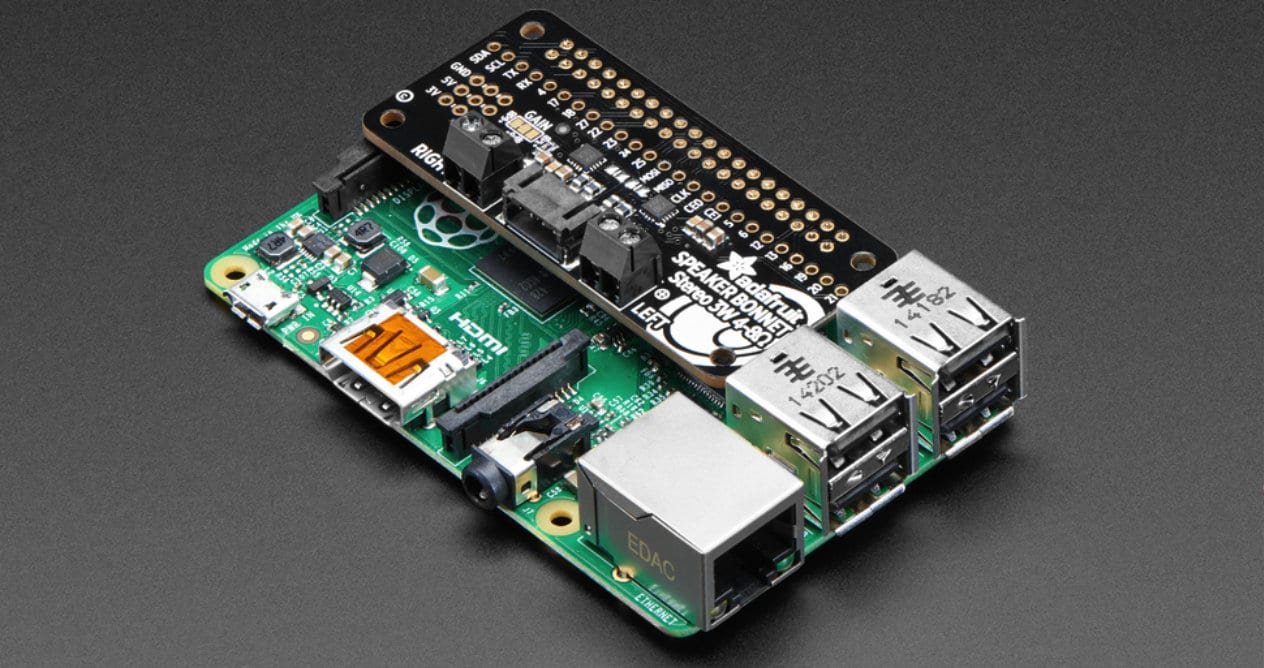
Jums var rasties jautājums, kāpēc izmantot a Raspberry Pi lai baudītu Spotify, nevis kādu no daudzajām saderīgajām ierīcēm, kas jums, iespējams, ir mājās. Nu, atbilde ir tāda pati kā daudziem citiem projektiem, kas veikti ar šo dēli: kāpēc gan ne.
Galu galā, lai gan tā ir taisnība, tas palielina grūtības atteikt vecu viedtālrunis vai datorā, vai iegūstiet Amazon Echo Dot un pievienojiet to kādiem ārējiem skaļruņiem, šeit drīzāk ir gandarījums, ka var to izdarīt.
Turklāt, ja esat nedaudz meistarīgs, varat arī iegūt neregulāru papildu moduli un izveidot pārnēsājamu atskaņotāju. Jo, ja Raspberry Pi kaut ko piedāvā, tas ir daudzpusība, tāpēc varat to izmantot kopā ar citām ierīcēm vai sarežģītākās vietās, lai to atrastu nekā jebkuru citu līdzīgu produktu. Vai arī papildiniet kādu jums piederošu analogo aprīkojumu, kas joprojām izklausās lieliski.